注册表编辑器对于Windows系统来说实在是太重要了,我们要实现很多功能,都需要用到它。包括系统迷之前分享过很多Windows系统教程,注册表编辑器都是不可或缺的,具体的文章太多了,我们也就不一一罗列了,感觉兴趣的朋友可以看我们的历史文章记录。
不过,有些小伙伴有时候在修改注册表时会出错,提示“编辑值时出错。无法编辑某某某值”,反正就是无法编辑注册表。其实一般出现这种情况,都是因为注册表权限问题,我们只需要更改注册表项所有者权限,获取到权限后,就可以完美解决了。
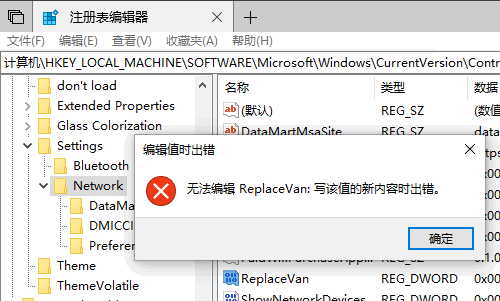
具体获取注册表权限的方法,我们在这里以win10系统为例,一步步跟大家讲解下。当然,此方法同样适用于win7系统。
注册表无法编辑,更改所有者权限方法
1、首先,我们需要先确定是哪一项注册表项无法编辑,然后右键该项,选择“权限”,打开其权限窗口。
2、在里面点击“高级”选项,会弹出“Network的高级安全设置”的窗口。
3、在“所有者:TrustedInstaller”一栏,点击“更改”,会弹出“选择用户或组”的窗口。
4、在“输入要选择的对象名称”的框内,输入你登陆系统的用户名,再点“检测名称”,确保输入的用户名是正确的。
5、然后,一步步点击确定,最后回到最早打开的注册表项权限窗口,选中“Administrators”,勾上“完全控制”的权限,点确定就行了。
如此一来,你就获得了该注册表项的完全控制权限,如果你再次对其进行修改,会发现已经可以正常编辑了。需要注意的一点,如本文配图所示,如果你是无法编辑Network里面的子项目,就需要获取Network的完全控制权限。
好了,系统迷本次讲的内容到这里就结束了,这次的教程稍微有点复杂。如果你也碰到了这个问题,建议大家能静下心来仔细看看,还是挺有帮助的。